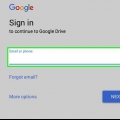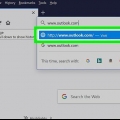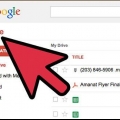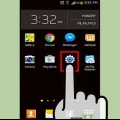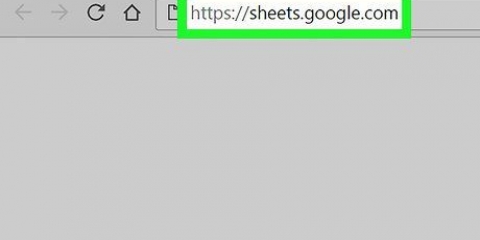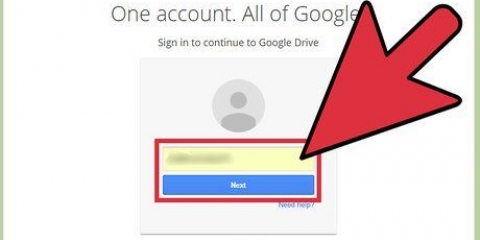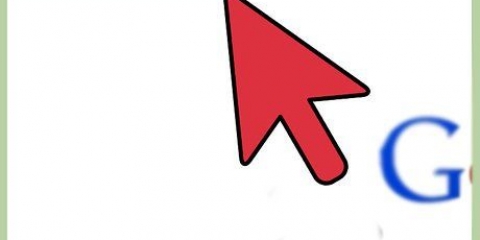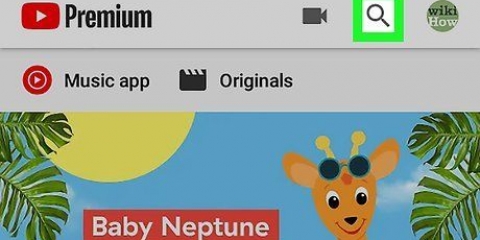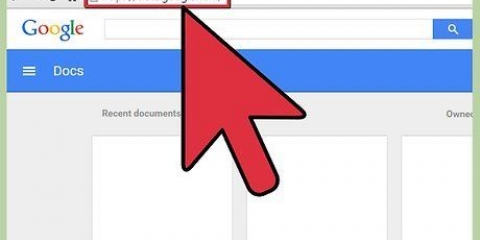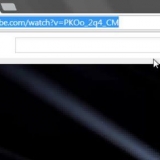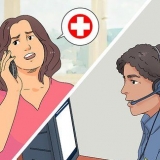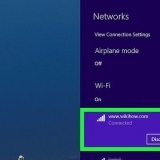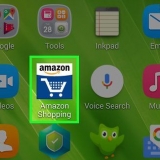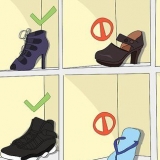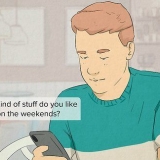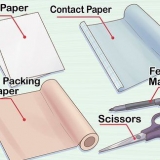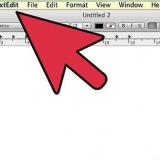"Ver todos los detalles de la cita" significa que el destinatario puede ver las ubicaciones y las notas de cada evento en el calendario. "Hacer cambios Y administrar el acceso" significa que el receptor puede agregar y editar eventos. El destinatario también puede agregar personas al calendario. “Hacer cambios en las citas" permite al usuario cambiar citas, pero no agregar personas. "Mostrar solo información de estado disponible/ocupado" oculta todos los detalles sobre los eventos, solo puede ver si el administrador está disponible u ocupado. Puede agregar varias personas con diferentes privilegios. Al elegir XML, se puede acceder al calendario desde otros programas y copiarlo en un lector de feeds. Elige ICAL si quieres poder ver la agenda con un programa que utilice el formato iCal. Copia y pega la dirección que aparece en la siguiente pantalla y dáselo a la persona con la que quieres compartir el calendario. Haga clic en Aceptar cuando haya copiado la URL en su portapapeles. Esta dirección le da al destinatario control total sobre el calendario. Pueden hacer ediciones y agregar usuarios. Compartir su calendario de Google públicamente significa que cualquier usuario de Internet puede ver su calendario y sus eventos pueden aparecer en los resultados de búsqueda de Google. Inicie sesión en Google Calendar y haga clic en la flecha junto al calendario que desea compartir. Haga clic en Configuración del calendario. Desplácese hacia abajo para "dirección privada". presiona el botón "ICAL" Ahora se abre una ventana con una URL directamente vinculada a su calendario. Seleccione la dirección y presione Ctrl+C. Haga clic en Aceptar. Si desea compartir un calendario público, haga clic en el botón "ICAL" Siguiente "Dirección para el calendario". 



Crea un nuevo calendario y dale un nombre.
Haga clic derecho en el calendario y seleccione "suscribir". Ahora ingrese la dirección que copió en Google Calendar.
Seleccione sus opciones y haga clic en Aceptar.
Comparte tu calendario de google
Contenido
Con Google Calendar puedes hacer más que solo administrar tu agenda personal. Puede compartir cualquier evento con otros, lo que le permite coordinar cosas fácilmente con amigos y colegas. Siga los pasos de este artículo para compartir su calendario con cualquier persona.
Pasos
Método 1 de 5: compartir con personas específicas

1. Seleccione el calendario que desea compartir. En la página de inicio de Google Calendar, haga clic en la flecha a la derecha del calendario que desea compartir. Seleccione "Comparte este calendario".
- Compartir su calendario significa que puede compartir una URL específica que solo usted y sus amigos o colegas conocen. El calendario no puede ser indexado ni visto por personas que no conocen la URL.
2. Ingrese la dirección de correo electrónico de la persona con la que desea compartir su calendario. debajo "Compartir con personas específicas" ingrese la dirección de correo electrónico deseada. Seleccione el nivel de permiso deseado del menú desplegable y haga clic en "Para agregar".]]
3. Haga clic en la parte inferior de la página "Ahorrar". Las personas invitadas ahora recibirán un correo electrónico. El calendario se agregará automáticamente a su Calendario de Google, en "Otros calendarios".
Si ingresó una dirección de correo electrónico de alguien que no tiene una cuenta de Google, él o ella recibirá una invitación para crear una cuenta de Google. Solo las personas con una cuenta de Google pueden acceder a tu calendario.
4. Comparte sin enviar una invitación. En su página de inicio de Google Calendar, haga clic en la flecha junto al calendario que desea compartir. Seleccione "Configuración del calendario".
5. Desplácese hacia abajo hasta la sección "dirección privada". Haga clic en el botón correspondiente al formato deseado.
Método 2 de 5: Hacer público tu calendario
1. Seleccione el calendario que desea compartir. En la página de inicio de Google Calendar, haga clic en la flecha a la derecha del calendario que desea compartir. Seleccione "Comparte este calendario".
2. Marque la casilla junto a "Hacer público este calendario". Si solo desea hacer pública su disponibilidad, seleccione "Solo compartir mi estado". haga clic en "Ahorrar".
Abre los detalles del Calendario. Haga clic en la flecha junto al calendario y seleccione "Configuración del calendario".
3. Desplácese hacia abajo hasta la sección "Dirección para el calendario". elige aquí el tipo de URL que quieres usar al compartir. Si no sabes cuál elegir, elige HTML. Entonces puede estar seguro de que puede compartirse con cualquier persona en Internet y verse con un navegador web.
Copia y pega la URL que aparece en la siguiente pantalla y dáselo a quien quieras compartir el calendario. Haga clic en Aceptar cuando haya copiado la URL en su portapapeles.
Método 3 de 5: Compartir tus eventos
1. Haga clic en un evento en su calendario. En la ventana que ahora se abre, haga clic en "Procesar". Esto abrirá la página de detalles de este evento, donde puede, entre otras cosas, agregar invitados o cambiar la propiedad de un evento.
2. agregar un invitado. debajo de la cabeza "Agregar invitados" puede ingresar las direcciones de correo electrónico de las personas con las que desea compartir un evento. haga clic en "Para agregar".
Debajo de eso, puede especificar los permisos de los invitados bajo el encabezado "Los invitados pueden". Tu puedes elegir "cambiar cita", "invita a otros" y"ver lista de invitados".
3. Cambiar la propiedad del evento. Haga clic en el menú desplegable junto a "agenda". Seleccione "Cambio de propietario…". Se abrirá una ventana donde puede ingresar la dirección de correo electrónico deseada.
Si haces esto, ya no serás el propietario de este evento.
Método 4 de 5: Compartir en Outlook
1. Puedes suscribirte a un calendario de Google con Outlook. Se mantendrá actualizado, pero no podrá modificarlo. Todos los cambios deben hacerse desde Google Calendar.
2. Abrir Outlook. Haga clic en el menú "Adicional" y seleccione "Configuraciones de la cuenta". haga clic en "calendarios de internet" y luego en "Nuevo".
3. Pegue la dirección ICAL. Presione Ctrl+V para pegar. haga clic en "Para agregar". Asigne un nombre al calendario en el campo "nombre de la carpeta". presiona OK.
Método 5 de 5: compartir en iCalendar
1. Inicie sesión en Google Calendar y haga clic en la flecha junto al calendario que desea compartir. Haga clic en Configuración del calendario.

Si desea compartir un calendario privado, haga clic en el botón "ICAL" Siguiente "dirección privada".


2. Copie la dirección y presione OK. Proporcione esta dirección a la persona con la que desea compartir el calendario o cópiela usted mismo para que pueda sincronizar con iCalendar.

3. Abrir iCal.



Consejos
Si la persona equivocada obtiene acceso a su calendario privado, puede hacer clic en "Restablecer URL privadas". Luego envíe a sus amigos y colegas la nueva dirección.
Artículos sobre el tema. "Comparte tu calendario de google"
Оцените, пожалуйста статью
Similar
Popular